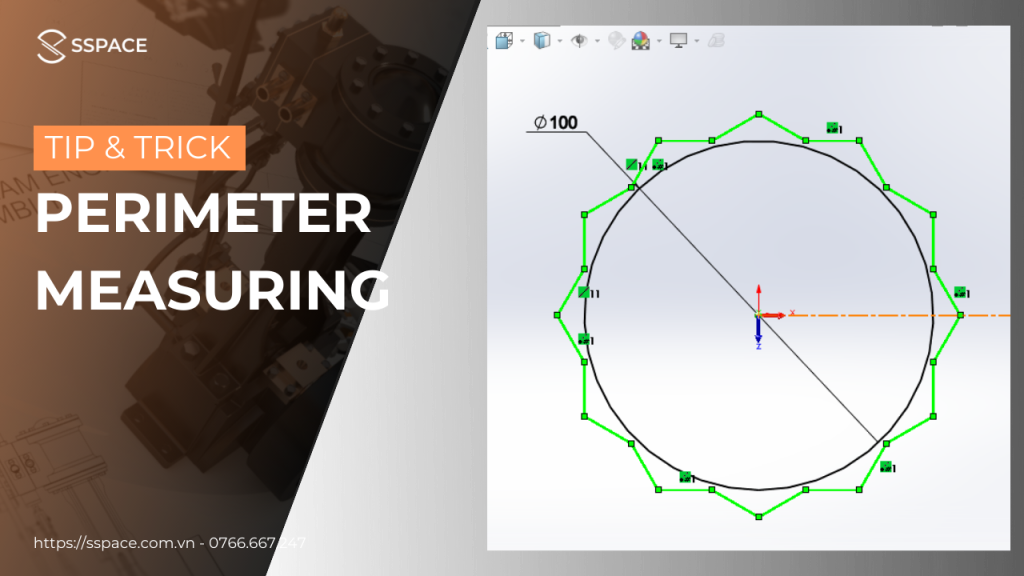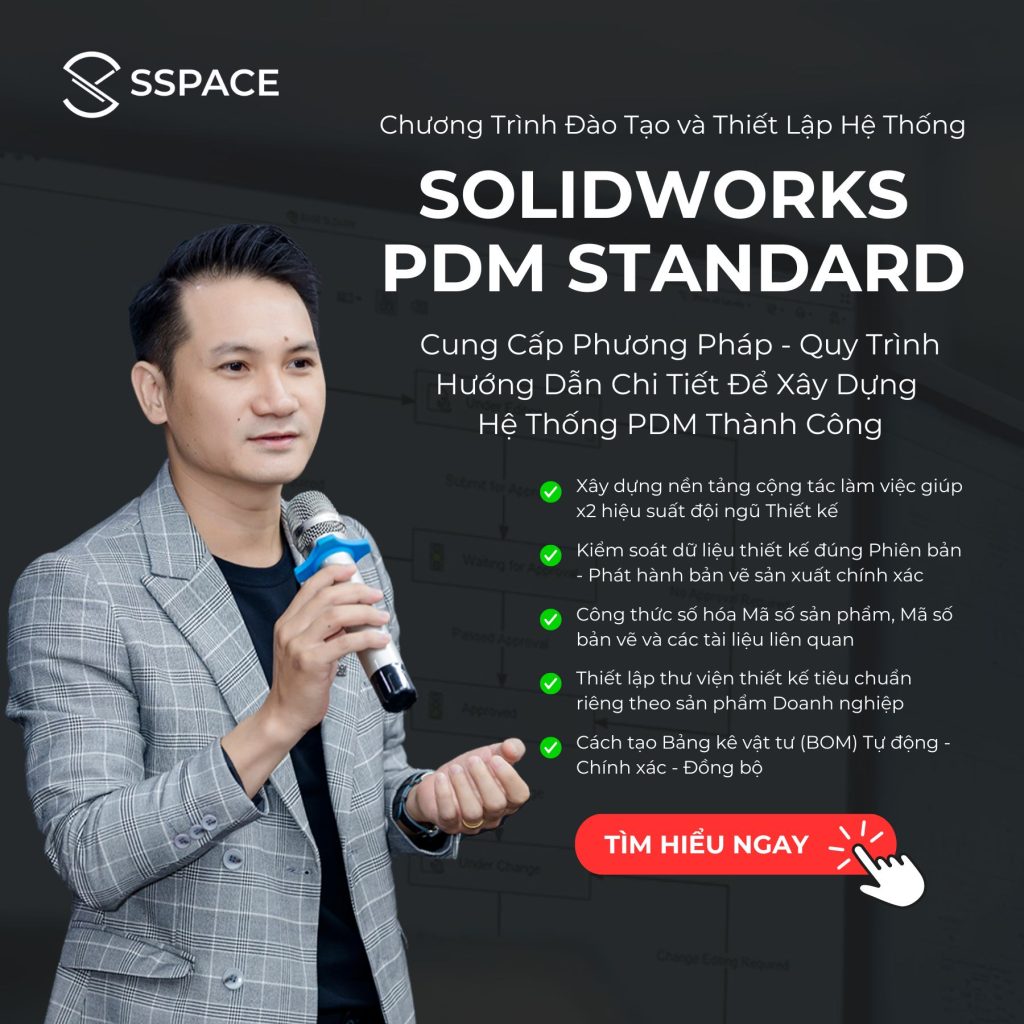Measure – Công cụ dùng để đo các kích thước trong bản phác thảo, mô hình 3D. Ngoài ra, ta cũng có thể dùng để đo khoảng cách giữa các đường, điểm, bề mặt và mặt phẳng.
Trong bài viết này, hãy cùng SSPACE ứng dụng lệnh trong việc đo chu vi phác thảo nhé!
HƯỚNG DẪN THỰC HIỆN
Bước 1: Khởi chạy công cụ Measure trong thẻ Evaluate
Trong môi trường Sketch, chọn thẻ Evaluate → Measure

Bước 2: Xác định phác thảo cần đo chu vi
Ở tình huống này chúng ta sẽ tiến hành đo chu vi của đa giác. Ta thực hiện theo các bước như sau:
Chọn tất cả cạnh của đa giác → Measure → Tại Total Length chính là chu vi của đa giác.
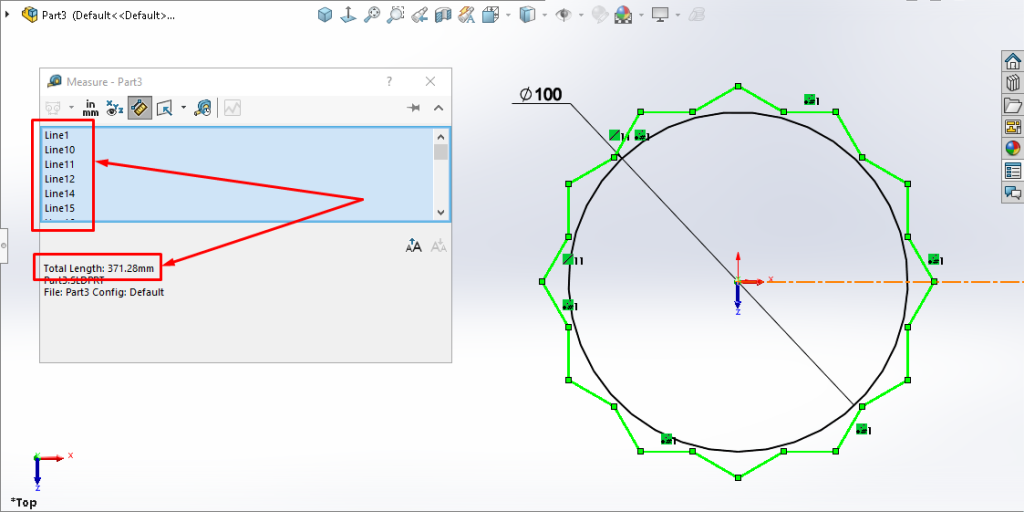
LƯU Ý QUAN TRỌNG
Khi cần đo biên dạng có nhiều cạnh, ta áp dụng những cách sau để tiết kiệm thời gian:
1. Sử dụng chức năng Select Chain:
Đầu tiên, ta cần chọn 1 cạnh bất kỳ thuộc biên dạng, sau đó nhấp chuột phải – Select Chain. Công dụng giúp ta có thể chọn nhanh tất cả các cạnh cùng chuỗi liên tục trên biên dạng đó.
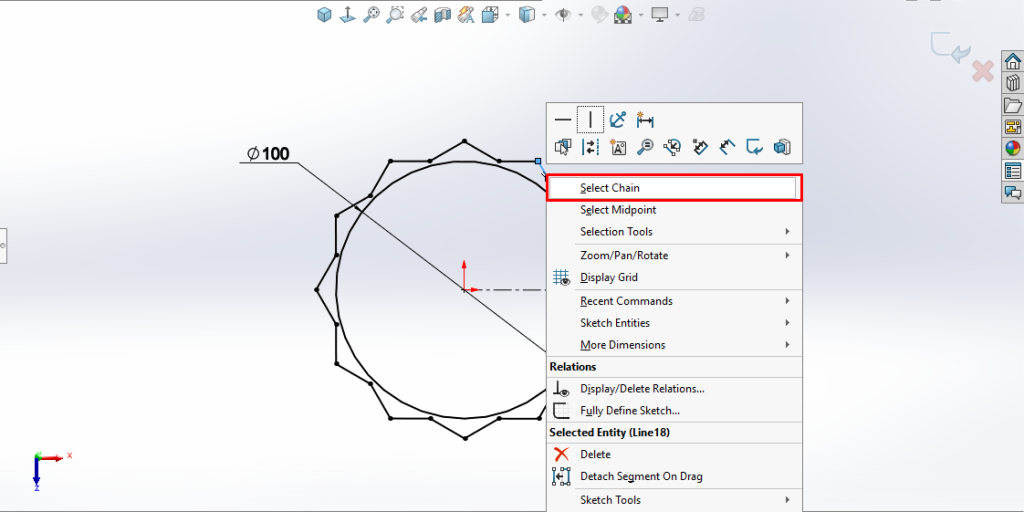
2. Sử dụng lệnh Shaded Sketch Contour:
Trong môi trường Sketch → Chọn thẻ Sketch → Shaded Sketch Contour.

Lúc này những biên dạng kín sẽ được đổ bóng. Tiếp đến, ta chọn khoảng bóng bên trong đa giác đều. Phần mềm sẽ tự chọn đủ các cạnh của đa giác.
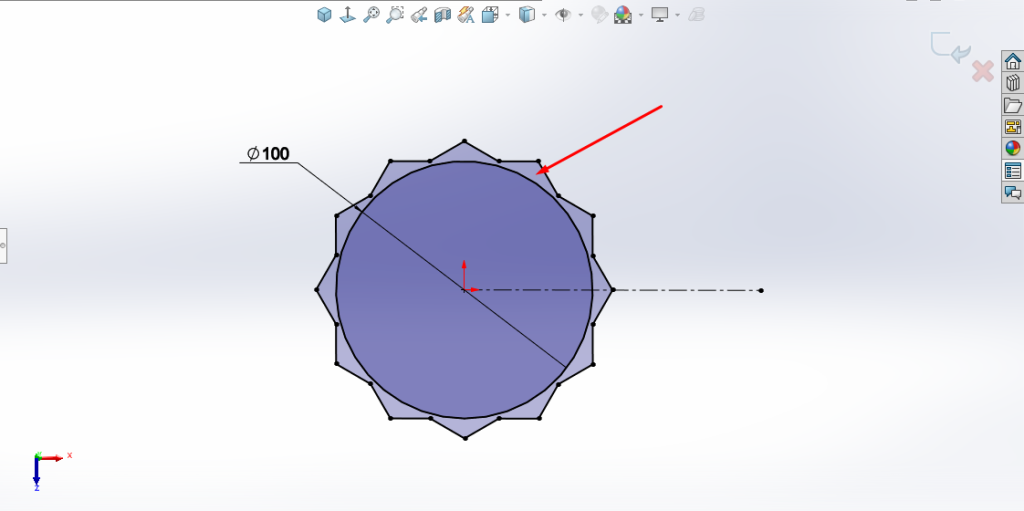
Để xem thêm nhiều bài viết thú vị, bổ ích, Like và theo dõi Fanpage của SSPACE ngay hôm nay.
📌Tham khảo bài viết: XUẤT FILE HÀNG LOẠT VỚI CÔNG CỤ SOLIDWORKS TASK SCHEDULER tại đây.
SSPACE - Trung tâm đào tạo SOLIDWORKS hàng đầu Việt Nam
SSPACE là đối tác chính thức của SOLIDWORKS tại Việt Nam. Chương trình đào tạo SOLIDWORKS đã ký kết với hơn 7 trường Đại Học, Cao Đẳng trên khắp Việt Nam. Đã đào tạo hơn 2.000+ học viên đạt Chứng chỉ SOLIDWORKS quốc tế.